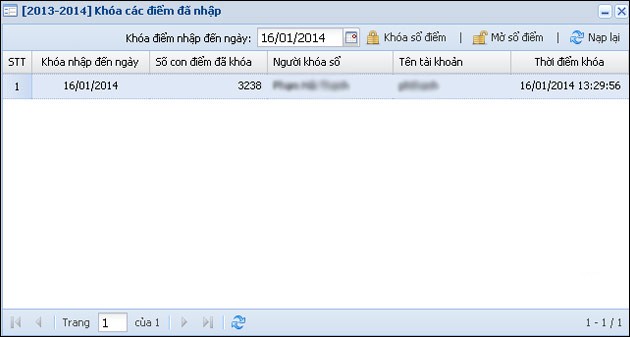Quando i punteggi sono bloccati su VnEdu, gli insegnanti non possono inserirli o modificarli direttamente su VnEdu e, di conseguenza, i genitori non possono visualizzare i punteggi dei propri figli su VnEdu . Pertanto, gli insegnanti devono scoprire perché il loro registro dei punteggi è bloccato e come comportarsi quando il registro dei punteggi VnEdu è bloccato, secondo quanto riportato di seguito.
Come risolvere il blocco del registro punteggi VnEdu
Il registro delle entrate è bloccato.
Nell'interfaccia VnEdu, gli insegnanti cliccano su Start > Gestione scuola > Amministrazione di sistema > Blocca immissione dati dei libri . Visualizza l'interfaccia come mostrato di seguito, deseleziona la casella Blocca il registro partiture per inserire/modificare le partiture, quindi fai clic sul pulsante Aggiorna .

I punteggi su VnEdu sono bloccati
Quando il punteggio è bloccato, gli insegnanti fanno clic su Start > Gestione scuola > Amministrazione di sistema > Blocca punteggi immessi . Quindi, seleziona la riga con le informazioni di chiusura del registro e fai clic su Apri registro .
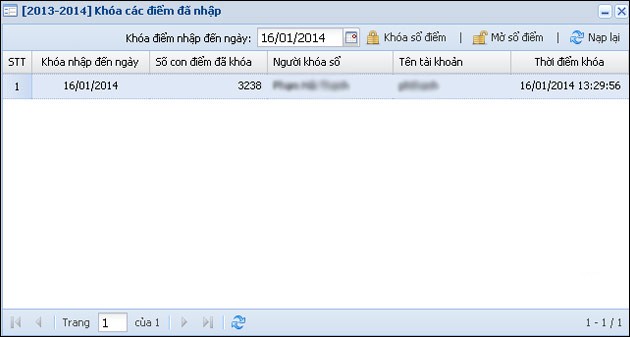
A GVBM non è stato assegnato l'incarico di insegnare
Gli insegnanti delle varie materie possono inserire i punteggi direttamente in VnEdu. Una volta bloccati, gli insegnanti fanno clic su Start > Gestione scuola > Amministrazione di sistema > Assegnazione insegnamento . Successivamente, l'insegnante della materia seleziona la materia , seleziona la classe e quindi fa clic sul pulsante Salva .

L'interfaccia per l'inserimento/modifica degli spartiti non è GVBM o GVCN.
Se l'insegnante che inserisce o modifica i punteggi non è l'insegnante di classe o di materia di quella classe, l'amministratore deve autorizzare quell'insegnante. L'amministratore fa clic su Start > Gestione della scuola > Gestione dell'apprendimento > Inserisci registro punteggi > Autorizza inserimento punteggio :
- Applica questa autorizzazione a tutte le classi: consente all'insegnante di inserire/modificare i voti per questa materia in tutte le classi.
- Applica questa autorizzazione a tutte le materie: consente all'insegnante di inserire/modificare i voti delle materie in tutte queste classi.
Fare clic sull'insegnante che si desidera autorizzare e fare clic sul pulsante Salva.